Maison >Les sujets >word >Comment supprimer les sauts de page dans Word
Comment supprimer les sauts de page dans Word
- 藏色散人original
- 2021-06-21 12:01:4466459parcourir
Comment supprimer les sauts de page Word : 1. Ouvrez le document Word, puis appuyez sur la touche "Supprimer" pour supprimer le saut de page ; 2. Ouvrez le document Word, puis utilisez la commande "Remplacer" pour supprimer le saut de page ; supprimer le saut de page.

L'environnement d'exploitation de cet article : système Windows 7, version Microsoft Office Word 2007, ordinateur Dell G3.
Deux façons de supprimer les sauts de page dans Word
Méthode 1 : utilisez la touche « Supprimer » pour supprimer.
1. Ouvrez le document Word et cliquez sur le bouton de commande « Afficher/Masquer les marques de modification » sous le menu « Démarrer » pour afficher les sauts de page.
2. Positionnez le point d'insertion devant le saut de page et appuyez sur la touche "Supprimer" pour supprimer le saut de page.
Méthode 2 : utilisez la commande "Remplacer" pour supprimer.
1. Ouvrez le document Word, cliquez sur la commande "Remplacer" dans le menu "Démarrer", cliquez sur la zone de saisie à droite de "Rechercher du contenu" dans la boîte de dialogue contextuelle "Rechercher et remplacer". , puis cliquez sur le bouton "Plus", comme indiqué ci-dessous :
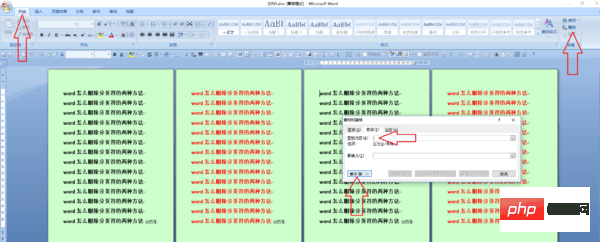
2. Cliquez sur le bouton "Format spécial" et cliquez sur la commande "Saut de page manuel", comme ci-dessous :
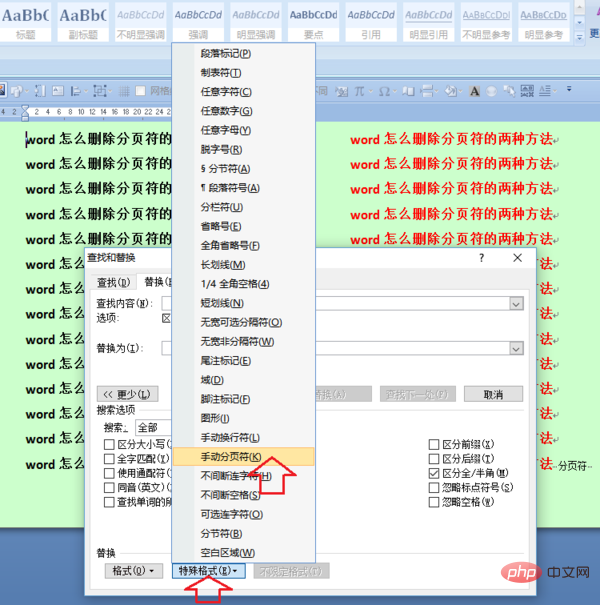
3. Dans la boîte de dialogue « Rechercher et remplacer », cliquez sur la zone de saisie à droite de « Remplacer par » et cliquez sur le bouton « Remplacer tout », comme indiqué. ci-dessous
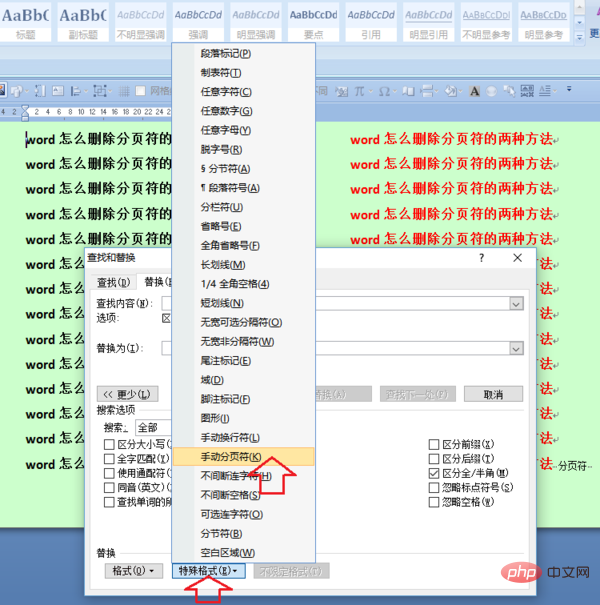
4. Cliquez sur « OK » dans la boîte de dialogue contextuelle, comme indiqué ci-dessous :
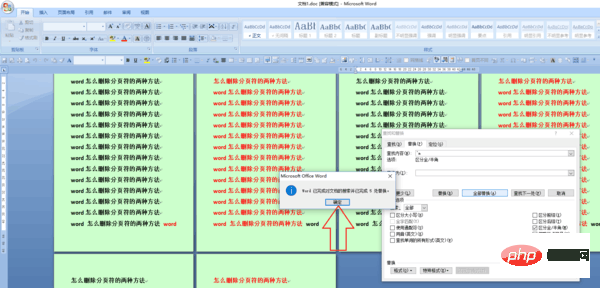
[Apprentissage recommandé : tutoriel de mots]
Ce qui précède est le contenu détaillé de. pour plus d'informations, suivez d'autres articles connexes sur le site Web de PHP en chinois!
Articles Liés
Voir plus- Comment importer des images dessinées par Visio dans Word
- Que dois-je faire s'il y a de grands espaces entre les mots anglais dans Word ?
- Comment accéder au numéro de page correspondant dans le répertoire Word
- Que dois-je faire s'il y a des lignes horizontales rouges dans le mot lorsque je le modifie ?
- Comment taper des accolades verticales dans Word

